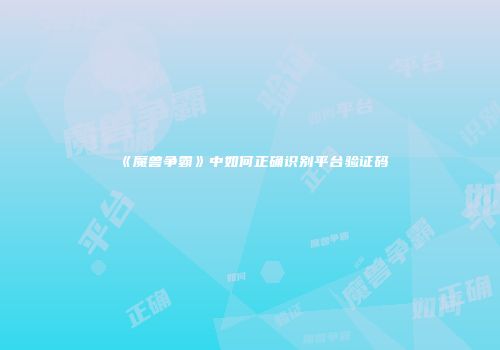一、宽屏工具的卸载方法
1.通过注册表清理残留配置
宽屏工具通常会修改注册表以实现分辨率适配。彻底卸载需清理相关注册表项:
1. 按下Win+R,输入regedit 进入注册表编辑器。
2. 定位路径:
HKEY_CURRENT_USERSoftwareBlizzard EntertainmentWarcraft IIIVideo
删除resheight(垂直分辨率)和reswidth(水平分辨率)的键值 。
3. 若需彻底清理,可进一步删除Blizzard Entertainment 整个父级项 。
2.覆盖安装小屏补丁
部分宽屏工具通过补丁文件实现功能,卸载时需替换回原版文件或安装标准分辨率补丁:
gamereg.reg),双击导入注册表 。3.重装游戏本体
若上述方法无效,建议完全卸载并重装魔兽争霸:
Warcraft III 文件夹(通常位于Program Files 或游戏安装目录)。二、宽屏工具的重新安装方法
1.手动修改注册表(无需工具)
适用于熟悉系统操作的用户:
1. 打开注册表编辑器(方法同上)。
2. 定位至HKEY_CURRENT_USERSoftwareBlizzard EntertainmentWarcraft IIIVideo。

3. 修改以下键值为十进制数值(以1440×900 分辨率为例):
reswidth →1440resheight →900注意:部分用户需设置1280×800 以适配宽屏,避免数值溢出导致花屏 。
4. 启动游戏后,不要进入游戏内的图像设置菜单,否则可能重置分辨率 。
2.使用第三方宽屏工具
推荐工具及安装步骤:
| 工具名称 | 功能特点 | 下载来源 |
||
|UScreen | 自动获取屏幕分辨率,一键设置全屏/窗口模式 | [华军软件园] |
|WAR3 Screen.exe | 支持自定义分辨率,兼容 Win7/10 系统 | [51下载] |
|WFEApp | 集成宽屏支持、快捷施法、镜头调整等高级功能 | [GitHub] |
1. 下载工具并解压至魔兽安装目录。
2. 运行UScreen.exe,点击获取当前分辨率 →设置分辨率。
3. 勾选宽屏适配 或全屏模式,确认后重启游戏 。
3.补丁文件替换法
通过导入注册表文件实现分辨率修改:
widescreen.reg:Windows Registry Editor Version 5.00
[HKEY_CURRENT_USERSoftwareBlizzard EntertainmentWarcraft IIIVideo]
reswidth"=dword:000005a0
resheight"=dword:00000384
三、常见问题与注意事项
1.兼容性问题:
2.画面异常处理:
HKEY_LOCAL_MACHINESYSTEMControlSet001ControlGraphicsDriversConfiguration 下的Scaling 值为3)。3.备份与风险提示:
四、总结对比
| 方法 | 优点 | 缺点 |
|--|-|-|
|手动修改注册表 | 无需额外工具,永久生效 | 操作复杂,易出错 |
|第三方工具 | 一键设置,支持高级功能 | 依赖工具更新,可能被杀软拦截 |
|补丁文件 | 快速导入,适合批量部署 | 需手动适配不同分辨率 |
推荐方案:优先使用UScreen 或WFEApp 工具,兼顾便捷性与功能扩展性;若追求稳定性,手动修改注册表更可靠。